
数据恢复 占存:6.31MB 时间:2021-12-03
软件介绍: raw格式修复工具能够将U盘、移动硬盘上突然变成raw格式的文件轻松恢复回来,只需要几步简单操作...
u盘提示格式化,不敢格式化。格式化后提示,提示无法格式化。
首先,我们得明确一条这样的U盘是可救的,u盘里的内容也是可恢复的。
操作步骤:
1、恢复数据
插入U盘。使用一个叫做易我数据恢复的神器。国产且免费。并且仅限大陆使用。
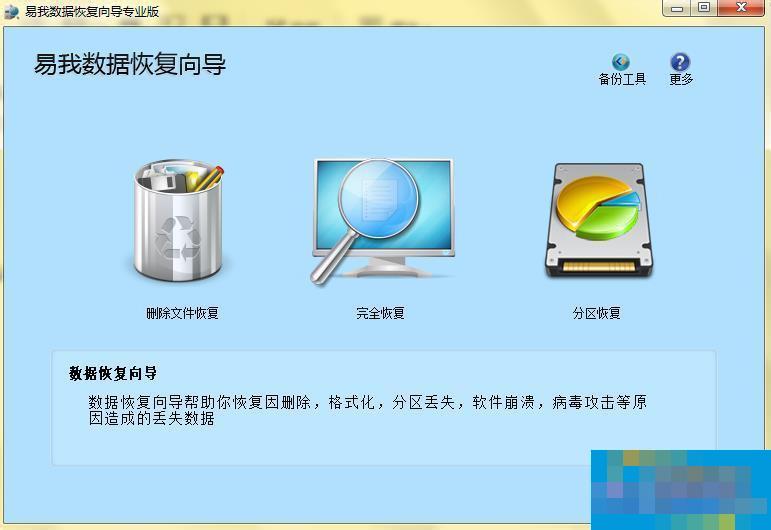
点击分区恢复,然后选择你要恢复的U盘。之后下一步就是了,根据提示,一直走就是,最后会重建目录,然后你选择你要恢复的文件就可以了。支持预览。不多废话了。等待恢复完成后,进入下一步。
2、恢复优盘
首先下载一个叫做USBBoot的软件,或者是DiskGenius,找到你的优盘,将其制作为USB-HDD启动盘,会提示你需要重新插拔优盘,那么就重新插拔一下。之后你就会发现,系统已经识别优盘了。这时候分区会少空间,使用u盘工具,对u盘进行初始化,之后你就会发现,消失的空间也找回来了。
看到这里便大功告成了,你是不是怀疑就以上两个步骤便能解决U盘无法格式化显示Raw的问题?是的,只需要以上两个步骤便能解决。网上关于这方面的教程很多,但是实用性的很少而且步骤总写的太过繁杂,还不如试试以上简单的步骤,通过技巧去解决才能达到事半功倍的效果。